Nastavení Remote VLC na Androidu, které bude spolupracovat s VLC playerem ve Windows7
1. Nejprve si stáhneme na mobilu/tabletu aplikaci Remote VLC.
2. Nainstalujeme a připojíme se k WiFi.
3. Spustíme, klikneme na Add VLC server
4. Zde napíšeme DNS nebo IP adresu počítače, kde chceme VLC ovládat a stiskneme OK:
5. Ve Windows spustíme VLC player, dále klikneme na Nástroje/Nastavení
(nebo zkratku CTRL+P)
6. V Nastavení klikneme na tlačítko Vše, a v záložce Rozhraní klikneme na podzáložku Hlavní rozhraní a v něm zaškrtneme položku Web. Uložíme.
7. Otevřeme soubor .hosts (Pokud není viditelný, nutnost povolit viditelnost skrytých souborů), který se nachází zde: C:\Program Files\VideoLAN\VLC\lua\http\
Odkomentujeme adresy Private, abychom se mohli dostat na VLC player z lokální síťě, pokud máme Veřejnou IP, odkomentujeme 0.0.0.0/0 a můžeme ovládat z celého světa.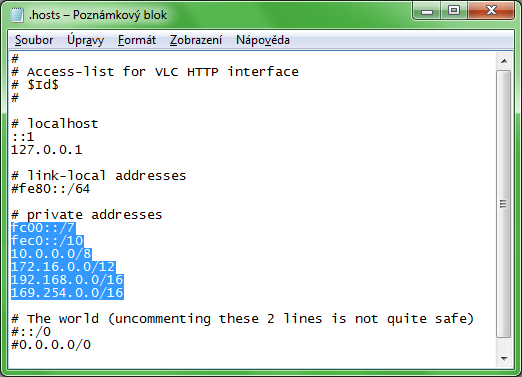
8. Nyní přejdeme k aplikaci Remote VLC na mobilu/tabletu. Klikneme na nastavení a poté klikneme na VLC server, který jsme si vytvořili v bodě 3.
9. Pokud máme zapnutý Windowsácký Firewall nebo používáme jiný je potřeba povolit spojení. Já používám COMODO FW.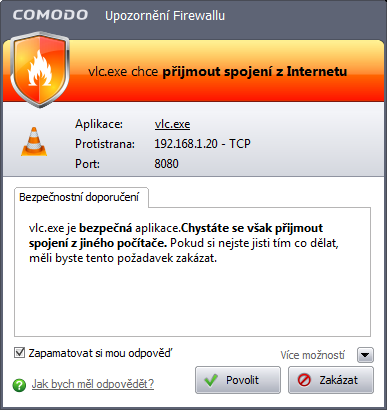 10. Po té by mělo být navázáno spojení mezi Remote VLC a VLC playerem(server). Nyní můžeme ovládat na dálku:
10. Po té by mělo být navázáno spojení mezi Remote VLC a VLC playerem(server). Nyní můžeme ovládat na dálku: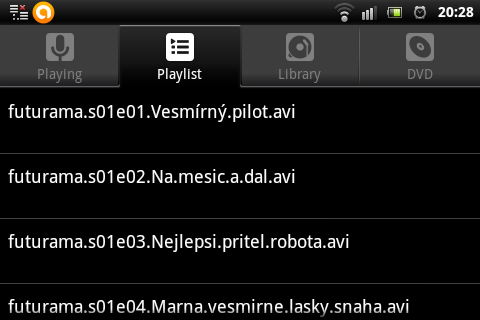
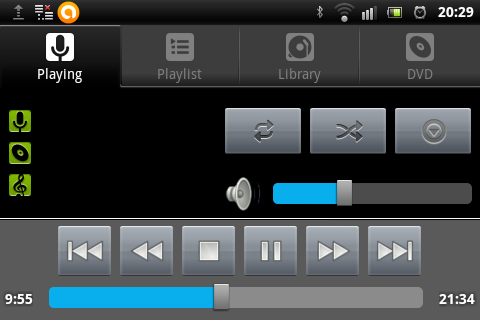
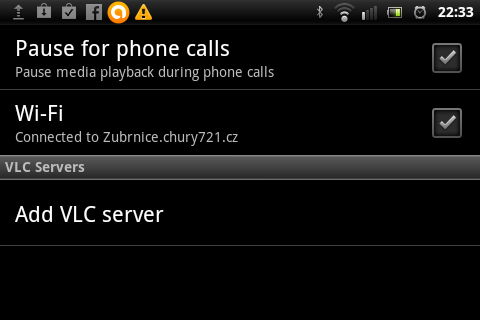

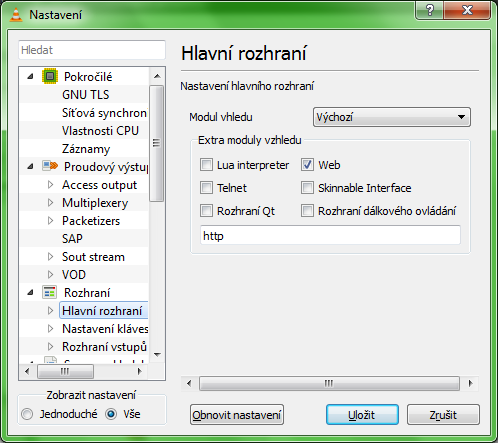
Mám dotaz,
postupoval jsem přesně podle návodu, ale v kroku kdy mám editovat ,,host“ soubor jsem zamrznul. Když přes poznámkový blok otevřu umístění C:\Program Files\VideoLAN\VLC\lua\http\, tak zde žádný .HOST soubor není.
Zkuste nastavit viditelnost skrytých souborů 🙂
soubory s tečkou na začátku jsou pro systémy jako skryté